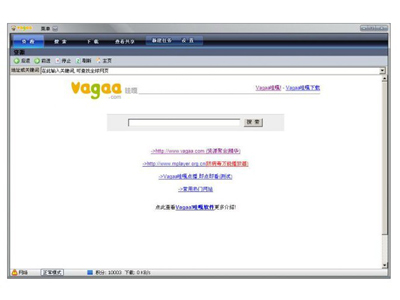萬盛學電腦網 >> 圖文處理 >> Adobe Illustrator教程 >> AI字體設計镂空文字效果
AI字體設計镂空文字效果

2014年做的一組字體設計和镂空效果,後來發到網上來群裡有很多朋友問怎麼做的,其他方法很簡單,就是用的素材模板自動生成的超快速的呵,這是懶方法。後來發現網上有朋友把設計過程用AI給寫出來,也是很厲害的,分享大家學習下。

具體的制作步驟如下:









突出和斜角的角度和厚度,自己靈活掌握,隨機應變



擴展之後 取消編組 把上面的一層復制一個備用

然後把原有的上層填充白色

然後就是最關鍵的一步,分為四層,依次疊加,第一層添加漸變(如圖),第二層剛才已經填充好白色,第三層填充黑色,最下面一層填充灰色以區分層次感。

第三層 黑色層 執行效果-模糊-高斯模糊命令,參數自己看著調,作用是制作陰影效果。

第三層 黑色層 執行效果-模糊-高斯模糊命令,參數自己看著調,作用是制作陰影效果。
然後給這個陰影透明度模式 調為正片疊底。

然後就是決定效果的一步了,把他們貼近,第三層陰影錯位一些,模仿出光照下的陰影效果,最上面的漸變層也稍微錯位一點點,露出第二層的白色層,以制造出邊緣高光效果。

然後在上面畫一個矩形,鼠標右鍵 執行 建立剪切蒙板 命令。就把多余的部分隱去,如下圖,


Adobe Illustrator教程排行
軟件知識推薦
相關文章
copyright © 萬盛學電腦網 all rights reserved